Table of contents
Windows Store应用程序(服务名称="WSService")是所有从Windows Store下载和管理的应用程序的基本服务。 因此,只有在你从不使用Windows Store的应用程序时才继续禁用它。
本教程是为那些想在Windows 8 (8.1)系统中阻止Windows Store应用程序的用户编写的,因为它引起了一些问题,或者因为他们想对Windows 8 PC用户不可用。

注意事项。
1.如果你拥有一个 Windows 8或8.1家庭版 基于系统,禁用(拒绝访问)Windows Store的唯一方法是使用注册表方法(方法2)。
2.如果你拥有一个 Windows 8或8.1专业版 你可以通过使用组策略编辑器方法(方法1)或使用注册表方法(方法2)来禁用Windows Store。
本教程包含详细说明,说明如何在您的系统中阻止Windows 8商店应用程序。
如何在Windows 8和Windows 8.1中禁用Windows Store。
方法1.通过本地组策略编辑器禁用Windows Store(Windows 8 Pro).方法2.通过注册表禁用Windows Store(Windows 8 Home).方法1.如何在Windows 8, 8.1 Pro中通过本地组策略编辑器禁用Windows Store。
- 在Windows 8或Windows 8.1专业版中拒绝访问Windows Store应用程序,请使用组策略编辑器。
1. 同时按 Windows键 + R 键来打开''。 运行 '命令框。
2 在运行命令框中,键入。 gpedit.msc 并按 进入 来打开本地组策略编辑器。
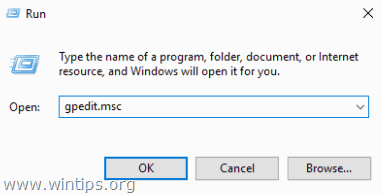
3. 在组策略编辑器中,导航到以下设置。 计算机配置 > 行政模板 > Windows组件 > 商店。
4. 在右边的窗格中,双击打开""。 关掉商店应用程序 "设置。
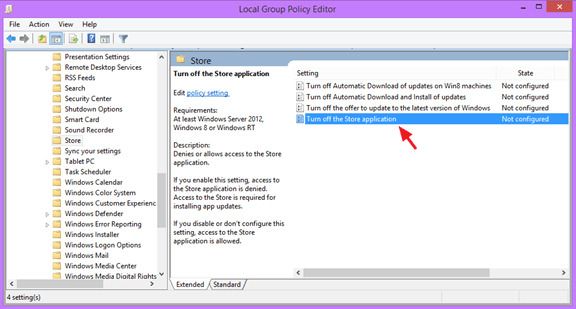
5. 检查 已启用 单选按钮,并点击 OK .
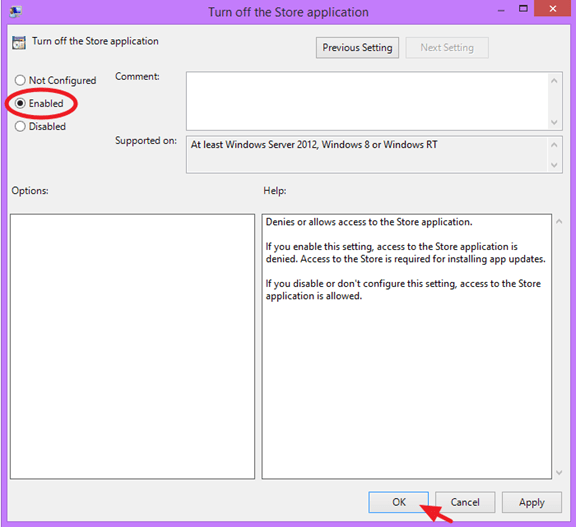
6.关闭 组策略编辑器。
7.重新启动 你的电脑。
方法2.如何使用注册表关闭Windows 8, 8.1 Home中的Windows商店。
- 在Windows 8或Windows 8.1家庭版中使用注册表拒绝访问Windows Store应用程序。
1. 同时按 Windows键 + R 键来打开''。 运转 '命令框。
2 在运行命令框中,键入。 注册 并按 进入。
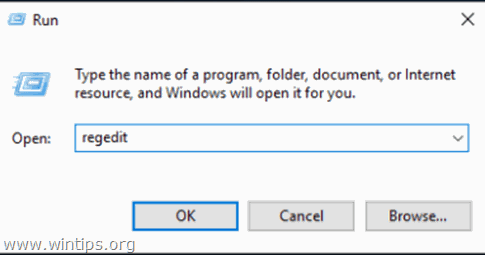
3.重要的是。 在你继续之前,首先对你的注册表进行备份。 要做到这一点。
1.从主菜单中,转到 文件 & 选择 出口 .
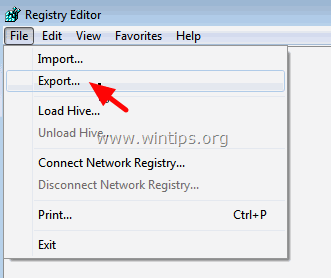
2.指定一个目标位置(例如,你的 桌面 ),给导出的注册表文件取一个文件名(例如," 注册表未触及 "),选择在 出口范围:全部 并按 保存。
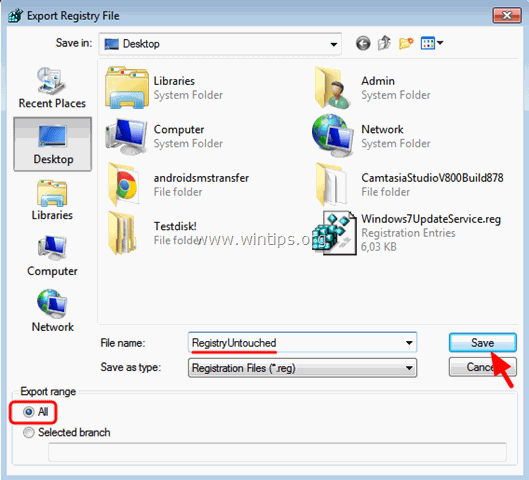
4. 在你备份了你的注册表后,在左窗格中导航到以下位置。
- HKEY_LOCAL_MACHINE/SOFTWARE/Policies/Microsoft/WindowsStore
注意:如果 "WindowsStore "键不存在,那么右键单击微软键并选择 新的 > 钥匙 并将其命名为" 窗口存储 "(不带引号)。
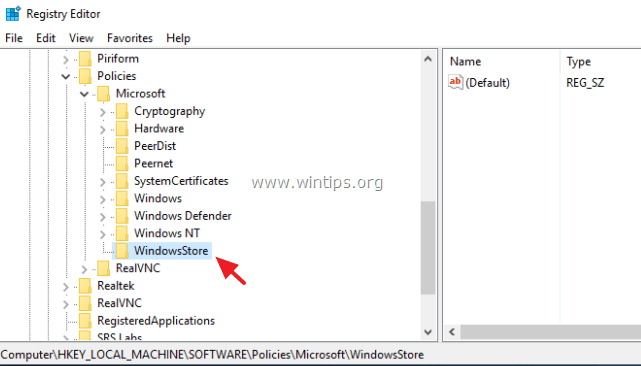
5. 在右侧窗格的空白处点击右键,选择 新的 > DWORD值 .

6. 在新的价值上给以命名 删除WindowsStore
7. 双击新创建的 删除WindowsStore 值,并在数值数据框中输入" 1 "(不带引号)。

8.关闭 注册表编辑器和 重新启动 你的电脑。
- 从现在起,每当你试图启动Windows商店时,屏幕上将显示以下信息:" Windows商店在这台电脑上不可用。 联系您的系统管理员获取更多信息 ".

就是这样!让我知道本指南是否对你有帮助,请留下你的经验评论。 请喜欢并分享本指南以帮助他人。

Andy Davis
A system administrator s blog about Windows





